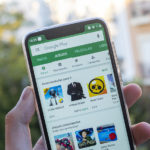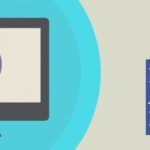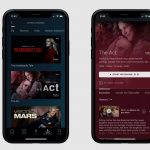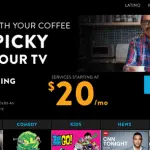En los últimos años, los televisores, los televisores de verdad, han disminuido en uso, debido a la invención de servicios de transmisión en línea como Hulu y Netflix. Netflix, sobre todo, ha alcanzado cotas que nadie podría haber imaginado hace diez años. Las acciones de Netflix están por encima de los 300 dólares y el servicio ha acumulado millones de usuarios en todo el mundo. Muchos usuarios de todo el mundo utilizan Netflix y participan en la observación de atracones, para escapar de las luchas cotidianas de la vida. Si eres un observador de atracones y prefieres no tener que esperar semanas para ver nuevos episodios, entonces Netflix es el servicio perfecto para ti.
Una característica que ayudaría enormemente a los observadores de atracones, es la capacidad de cambiar la velocidad de reproducción de Netflix. Desafortunadamente, hasta ahora, Netflix no tiene una característica nativa para apoyar el cambio de la velocidad de reproducción. Sin embargo, no todo está perdido. Puedes cambiar la velocidad de reproducción de Netflix utilizando las extensiones de Google Chrome. Por favor, ten en cuenta que no es posible cambiar la velocidad de reproducción de Netflix en la aplicación de Netflix.
Sin embargo, el uso de Netflix en tu navegador Google Chrome te permite cambiar fácilmente la velocidad de reproducción, gracias a las extensiones que se enumeran a continuación. Para empezar y aprender cómo puedes cambiar la velocidad de reproducción de Netflix, sigue las siguientes instrucciones.
1. Super Netflix para Google Chrome
La extensión Super Netflix Chrome fue hecha específicamente para Netflix, y es muy fácil de instalar. Para usar esta extensión, instálala aquí, y luego haz clic en Add to Chrome. Se te pedirá entonces que confirmes tu instalación, y una vez que lo hagas, todo estará listo y hecho.
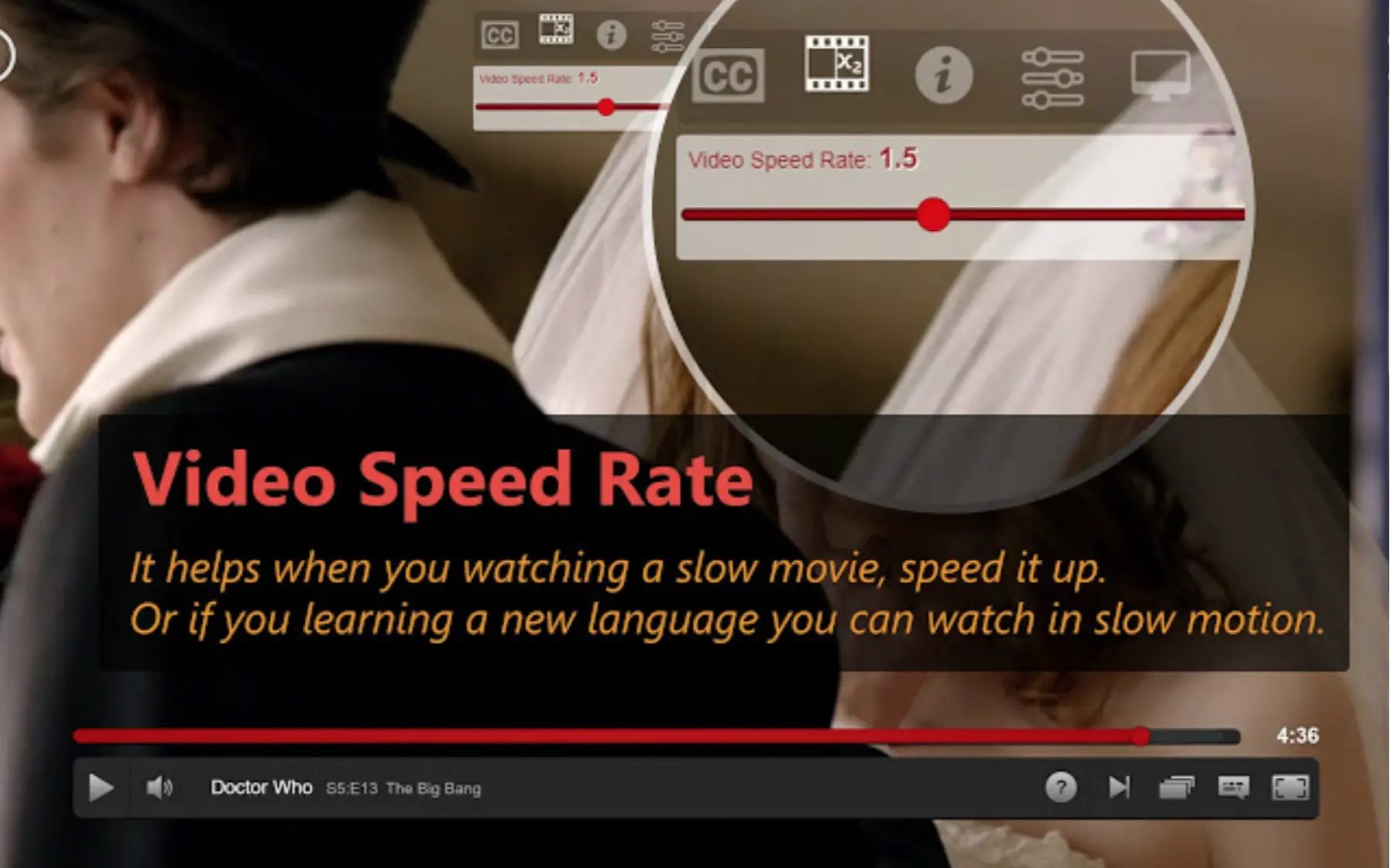
Si ya tenías abierto Netflix, tendrás que refrescar la página para que aparezca la extensión. Una vez que la página se haya refrescado, verás opciones transparentes hacia la parte superior de la pantalla. Para alterar la velocidad de reproducción de tu video, tendrás que usar la segunda opción transparente. La opción se posicionará hacia el centro izquierdo de la pantalla. La opción te permitirá ir de 0.5 a 4 velocidades.
Super Netflix también le permite la capacidad de saltar intros, imágenes borrosas, e incluso alterar la calidad del video.
2. La velocidad de reproducción de video tiene Google Chrome
La extensión de Video Playback Speed Chrome te permite pasar de una velocidad 0x a una velocidad 30x. Una velocidad de 30x es demasiado rápida para ser útil, sin embargo, puede que te resulte intrigante explorar las diferentes opciones de velocidad. Puedes descargar e instalar la extensión Video Playback Speed aquí.
Esta extensión tiene un diseño fácil de usar, y es muy fácil de usar. Una vez que instale la extensión, verá una barra que puede arrastrar para obtener la velocidad de reproducción deseada. Lo mejor de esta extensión es que funciona también para otros servicios de streaming. Si usas Amazon Prime, puedes usar la extensión de velocidad de reproducción de video para ese servicio también. El único inconveniente de usar esta extensión es que no tiene las características adicionales que ofrece Super Netflix.
3. Controlador de velocidad de video para Google Chrome
La extensión del Controlador de Velocidad de Vídeo mostrará un débil 1.00 en la esquina superior izquierda de su ventana de Netflix. Tendrás la opción de cambiar este número haciendo clic en el icono más. Esto aumentará la velocidad de reproducción en 0.1. Si desea reducir la velocidad de reproducción, simplemente haga clic en el icono menos. Esta extensión es muy sencilla y fácil de usar. Puede descargar e instalar la extensión aquí.
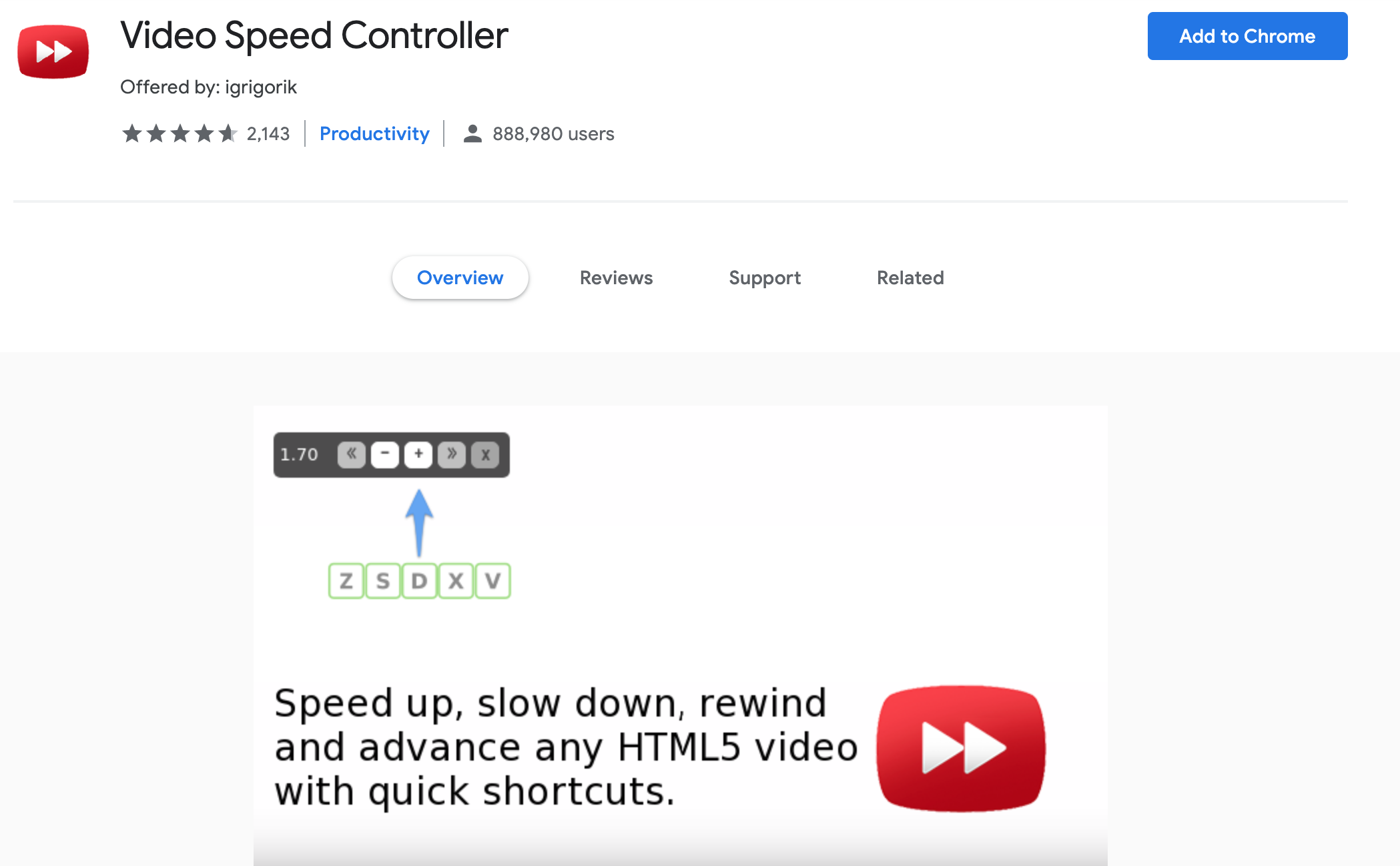
La gran parte de la extensión del Controlador de Velocidad de Vídeo es que funcionará con cualquier sitio de streaming que utilice vídeos HTML5. Puedes acceder a los ajustes de esta extensión para cambiar las opciones avanzadas, como rebobinar, velocidad preferida, etc.
Aunque esta extensión proporciona una interfaz fácil de usar, y es muy simplista, hay una extensión aún más minimalista, que se describe a continuación.
4. Velocidad de video para Google Chrome
La extensión Video Speed para Google Chrome es probablemente la extensión más simple del mercado. Esta extensión es muy minimalista. Si prefieres la simplicidad y te gusta el minimalismo, esta es la extensión para ti. Las velocidades de reproducción de la extensión Video Speed van de 1.25 a 2x. Aunque esto puede parecer que no hay muchas opciones para elegir, normalmente nunca necesitarás una velocidad de reproducción superior a 2x de todas formas.
Una vez que empieces a ver tu programa de televisión o película preferida, sólo tienes que hacer clic en la extensión de la esquina superior derecha de la ventana. Elija la velocidad de reproducción que más le convenga y disfrute de su experiencia visual.
Conclusión
Como puedes ver, hay muchas extensiones de Google Chrome que puedes elegir a la hora de elegir una extensión que ajuste la velocidad de reproducción de tu vídeo. Mientras que todas las extensiones tienen sus beneficios, Super Netflix, fiel a su nombre, es la única que fue diseñada exclusivamente para Netflix. Esto puede ser atractivo para ti, sin embargo, también puede ser un desvío, si utilizas otros servicios de streaming también. Si prefiere tener sólo una extensión que funcione para todos sus servicios de streaming, Super Netflix probablemente no sea la opción adecuada para usted.
Si prefieres ver Netflix en tu smartphone, entonces para ajustar la velocidad de reproducción, tendrás que abrir el sitio web de Netflix en la aplicación Google Chrome, y hacer que la extensión se descargue allí, lo cual puede ser una molestia. Sin embargo, Netflix sólo va hacia arriba, y quizás, con el tiempo, habrá una función de reproducción incorporada en la aplicación. No habrá necesidad de ninguna extensión, cuando llegue este día.
Hasta entonces, sin embargo, parece que la mejor opción es ver Netflix en su navegador de Internet, si quiere acelerar su proceso de observación de atracones. Las extensiones no ocupan mucho espacio, y tampoco ralentizarán tu navegador. Siéntase libre de descargar e instalar la extensión que más le convenga, dependiendo de sus necesidades.